2024.03.18ジパング俱楽部今さら聞けない? スマホの疑問に答えます!|解決! 60代からのお悩みごと

スマホを使っていると、いろいろな疑問が湧いてきます。
「Wi-Fi(ワイ-ファイ)って何?」「アプリってお金がかかるの?」……そんなこと今さら聞けない! という方も多いのではないでしょうか。そんな方のために、ジパング倶楽部会員誌の「プチWEB教室」にご登場いただいている「なつこ先生」こと木村奈津子さんに、スマホにまつわる疑問に答えていただきました。
なつこ先生が開催するスマホ講座には、70~80代の参加者が多く、最高齢は96歳の方もいらしたそうです。せっかく持ったスマホを、安全に楽しく快適に活用していきましょう。
教えてくれた人
1.「Wi-Fi」って何? 無料で使う方法はあるの?
「Wi-Fi」は、スマホやタブレットを無線でインターネットにつないでくれる仕組みです。
次の図は、スマホがインターネットにつながっている状態のイメージ図です。スマホをインターネットにつなげるためには、基地局から、もしくはWi-Fiを通じて電波を受信する必要があります。
 スマホがインターネットにつながる仕組み
スマホがインターネットにつながる仕組み
スマホは、契約している携帯会社の基地局から電波を拾ってインターネットに接続しています。
この方法では、ご自身の契約内容によって料金が変わってきますが、インターネットなどを使えば使うほど料金がかかる場合もあるので注意が必要です。
一方Wi-Fiは比較的狭い範囲をカバーする無線で、レストランやカフェ、ホテルなどでは無料で利用することができる所もあります。これを使用すれば携帯会社の電波を使わないで済み、通信量を節約することができるんです。
まずは、スマホの右上に扇形のマークが出ているか見てください。これが出ていれば、Wi-Fiにつながっている証拠。
どこで扇のマークを拾うのかというと、Wi-Fiの無線LANルーターがある所です。分かりやすいのは、ひかり固定回線などインターネット契約をしている自宅。外出先だとカフェなどのWi-Fiサービスがあります。Wi-Fiサービスがあるカフェなどでは、入り口や店内で案内されている場合が多いので、Wi-Fiのマーク(扇のマーク)を探してみてください。おトクにインターネットを利用しましょう。
【iPhoneの場合】
1.「設定」(歯車マーク)を開く
2.「Wi-Fi」をオン
3.利用するネットワークを選択し、パスワードを入力
4.「接続」をタップ
【Androidの場合】
1.「設定」(歯車マーク)を開く
2.「無線とネットワーク」から「Wi-Fi」を選択してオン
3.利用するネットワークを選択し、パスワードを入力
4.「接続」をタップ
- ※機種により表記の仕方が多少異なる場合があります。
2.「アプリ」って何? お金はかかるの?
以前は“ガラケー”を使っていた方も多いと思いますが、これは買ったら電話もメールもすぐ使えましたよね。ガラケーはいわば「幕の内弁当」。お弁当の中に最初からごはんもおかずも入っています。
対してスマホは「ブッフェ」のようなもの。最初はトレイだけ持っていて、自分で好きなものを取っていくイメージです。取ってくるおかずが「アプリ」だと思ってください。自分はスマホで何がしたいのかによって、好みで選んでいきましょう。
 スマホアプリのイメージ
スマホアプリのイメージ
アプリは、公式のアプリストアからダウンロードして入手しましょう。
アプリを利用する時、料金がかかるか心配ですよね。
アプリをダウンロードする時には、無料か有料か必ず表記があるので確認してください。「アプリ内課金あり」という表記はよくありますが、「基本は無料、ワンランク上のサービスを受けようと思うと有料です」という意味。料金がかかる時は表示が出るので、無料の範囲内で使えば安心です。
ときどき「知らない間に料金がかかっていた」という話を聞きますが、必ずどこかで購入のボタンを押してしまっています。
落ち着いて画面を読んで、ゆっくりでいいので確認しましょう。不安であればボタンを押さない、周りの人に「これどう思う?」と聞いてみる。これはアプリを購入する時にかぎらず、何かを判断する時にはいつも大切にしたいことです。

【なつこ先生からひと言】
3.通知やメッセージがたくさん来る! どうしたら消える?
スマホに1日何回も通知やメッセージが来る方も多いのでは?
スマホは安全を保つためにバージョンアップが常に行なわれています。さらに、広告宣伝の通知、LINEやメールの受信通知など、放っておくといつの間にかたくさん溜まってしまいます。あまりに多くて煩わしい場合は、通知をオフにしましょう。
【iPhoneの場合】
1.「設定」(歯車マーク)を開いて「通知」をタップ
2.「通知スタイル」でアプリを選択
3.アプリごとに通知のオン・オフを行なう
【Androidの場合】
1.「設定」(歯車マーク)を開く
2.「通知」→「アプリの通知」をタップ
3.「全て」が選択されていることを確認
4. アプリごとに、通知のオン・オフを行なう
- ※機種により表記の仕方が多少異なる場合があります。
【なつこ先生からひと言】
4.「ID」「パスワード」って何? 設定や管理のコツを教えてください。
「ID」と「パスワード」は、利用者本人であることを特定するとても重要なものです。
スマホには大量の情報が入っていてインターネットに通じているため、IDやパスワードを使って鍵をかけなければ、世界中に自分の情報が流れていってしまうんです。

よく聞かれるのが、「何のID、パスワードを聞かれているのか分からない」ということ。今、自分が何のアプリを使っているのか、しっかり認識して、そのアプリごとのID、パスワードを入力しましょう。
ID、パスワードはいろいろな場面で設定するので、コツを覚えておきましょう。
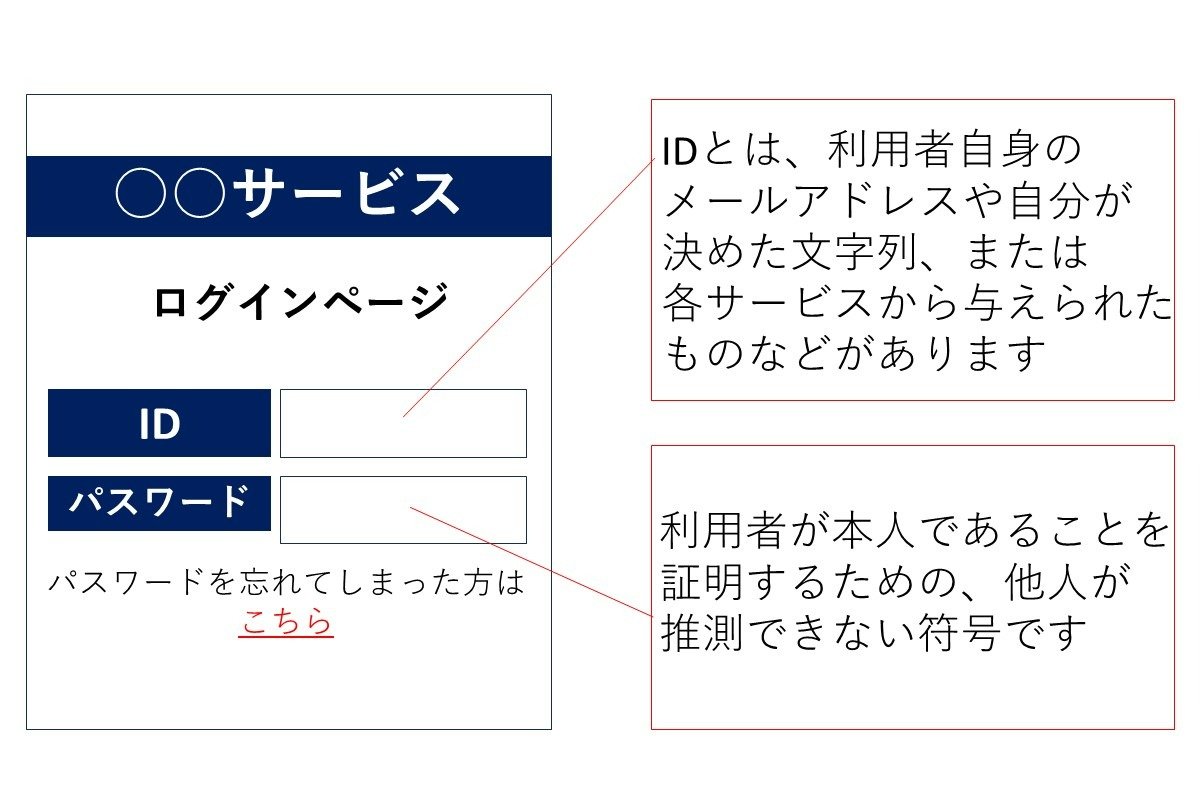
よく覚えやすく簡単にしようという人がいますが、あまりおすすめしません。
たとえば、名前や生年月日、「7777」など類推しやすいものは危険。いいパスワードは、英文字、数字、記号などを組み合わせたものです。
また、いろいろなサイトやアプリで同じIDとパスワードを使いまわすのもNG。かといって、すべて変えると覚えたり入力したり大変なので、自分の中で法則を決めておくといいですね。

まず軸になるワードを決めて、末尾に数字などを変えてつける。たとえば「Setagaya」など最初を大文字にして、末尾は「Setagaya01」、「Setagaya02」などと変えていくんです。軸にするワードは、ペットの名前、行きたい国など、好きなもので構いません。
【なつこ先生からひと言】
文/綿谷朗子
編集部からひと言
いかがでしたでしょうか?
何かとデジタル化が進む昨今。今更聞けないスマホのあれこれ、少しでも解消されたでしょうか。
基本が分かると苦手意識が軽減され、スマホ利用の幅が広がりますよね。
ジパング倶楽部編集部では、今後もジパング世代のデジタルのお悩み解決をお助けできる記事をお届けしたいと思っています。
自宅でも旅先でも、便利にスマホを活用できるように、少しずつトライしていってくださいね。

